La technologie de reconnaissance optique de caractères (OCR) existe depuis de nombreuses années et a révolutionné la façon dont nous capturons et traitons les données. Elle a permis de numériser des textes imprimés ou manuscrits et de les transformer en données lisibles par machine. Cependant, l'OCR traditionnel a ses limites, en particulier lorsqu'il s'agit d'extraire des données de zones spécifiques d'une image ou d'un document. C'est là que l'OCR Zonal entre en jeu.
Dans cet article, nous allons explorer ce qu'est l'OCR Zonal, comment il fonctionne, ainsi que ses applications et ses avantages. À la fin de cet article, vous aurez une compréhension approfondie de l'OCR Zonal et de son rôle dans la transformation numérique des entreprises.
Qu'est-ce que l'OCR Zonal ?
L'OCR Zonal, également appelé OCR par modèle ou OCR par zone, est considéré comme la deuxième génération de l'OCR traditionnel. Il permet de reconnaître le texte dans des zones spécifiques, ou « zones », d'une image ou d'un document. Contrairement à l'OCR traditionnel qui traite l'intégralité d'un document, l'OCR Zonal se concentre sur des sections précises pour en extraire les informations pertinentes. L'objectif de l'OCR Zonal est de fournir une précision et une vitesse plus élevées que l'OCR traditionnel, ce qui en fait une solution idéale pour les entreprises qui cherchent à automatiser leurs processus d'extraction de données.
Différences entre l'OCR Zonal et l'OCR traditionnel
OCR Zonal : convertir un document en données structurées
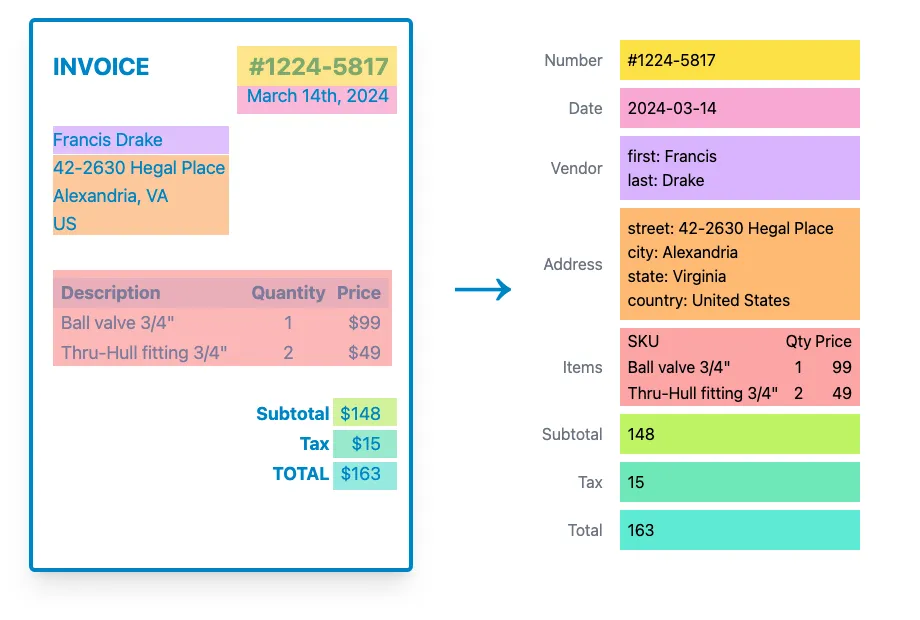
L'OCR Zonal extrait le texte dans des zones spécifiques que vous définissez sur la page et le convertit en données structurées, telles que JSON. Ces données peuvent ensuite être facilement intégrées à d'autres systèmes ou utilisées pour des analyses plus approfondies.
L'OCR Zonal est idéal pour transformer des documents (non structurés par nature) en données structurées exploitables. Le dessin de zones sur les documents étant un processus visuel, l'OCR Zonal est facile à utiliser et à dépanner, même pour les utilisateurs non techniques.
OCR traditionnel : extraire le texte en texte brut
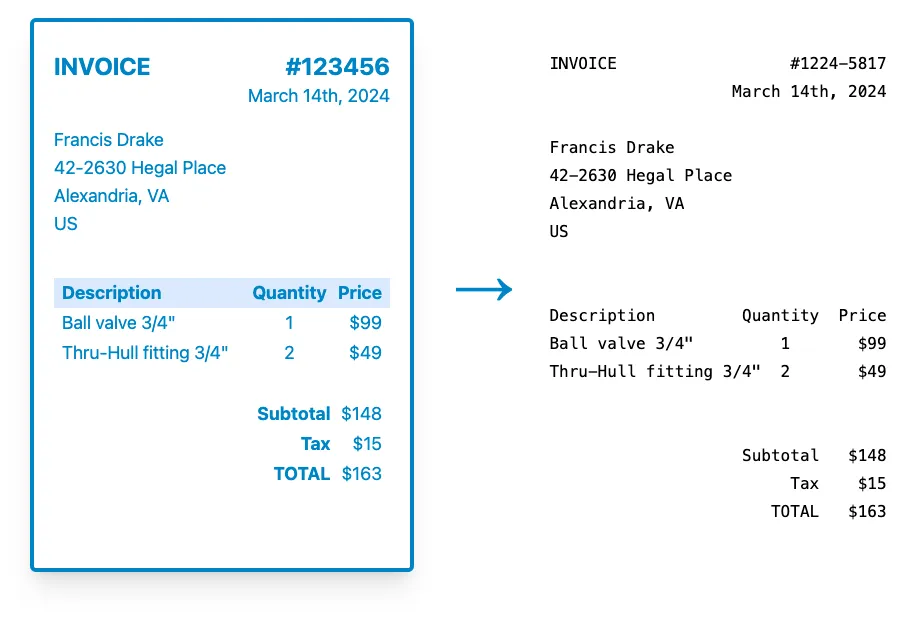
L'OCR traditionnel ou OCR régulier extrait les données en texte brut, tandis que l'OCR Zonal convertit les données en données structurées. L'OCR traditionnel extrait le texte sans différenciation ni personnalisation. Vous ne pouvez pas utiliser ces données non structurées pour une analyse plus approfondie ni les exporter facilement vers une autre plateforme.
D'un autre côté, l'OCR Zonal extrait des données spécifiques de différentes « zones » et ces données structurées peuvent être utilisées pour des manipulations et un traitement avancés. Il est considéré comme plus précis car il se concentre sur des points de données spécifiques définis par l'utilisateur.
Comment fonctionne l'OCR Zonal
Le processus d'OCR Zonal peut être résumé en 4 étapes :
1. Prétraitement des images/documents
Cette première étape permet de s'assurer que le document est prêt pour le traitement OCR. Cela peut inclure des opérations de recadrage de l'image, de suppression du bruit et de correction des distorsions.
2. Création de zones
Avec Parseur, la création de zones est simple et intuitive par rapport aux autres parseurs PDF. Il s'agit d'un système de pointer-cliquer sans aucune règle de parsing complexe !
- Sélectionnez le texte que vous souhaitez extraire Dessinez un cadre autour des données dont vous avez besoin. C'est ce qu'on appelle choisir la « Zone ».
- Créez un champ de données pour le texte sélectionné Nommez votre champ ; par exemple, si vous devez extraire le « numéro de facture », vous pouvez nommer votre champ « invoice_number ».
- Personnalisez le champ Pour le « numéro de facture », vous souhaiterez que le format de sortie soit un « nombre ».
- Enregistrez le champ Répétez les mêmes étapes pour toutes les données que vous devez extraire et créez le modèle OCR Zonal.
L'OCR Zonal fonctionne mieux lorsque le champ est positionné en termes absolus sur le document.
3. Extraction des données
Une fois que vous avez identifié les Zones, il est temps de créer le modèle OCR. Le parseur PDF extraira les données de ces zones spécifiques uniquement.
Applications de l'OCR Zonal
L'OCR Zonal peut être utilisé par diverses entreprises dans différents secteurs d'activité, comme la commande de nourriture, le traitement des factures ou la numérisation de cartes d'identité.
Commande de nourriture
Vous avez besoin d'extraire rapidement les coordonnées des clients à partir de commandes de nourriture ? Avec l'OCR Zonal, des données spécifiques telles que le nom, l'adresse, le numéro de téléphone du client, le prix total et le nombre d'articles peuvent être récupérées avec précision et partagées avec votre équipe de livraison.
Automatisez votre processus de commande de nourriture avec Parseur
Traitement des factures
Le délai moyen de traitement manuel d'une facture est de 16,3 jours. Avec l'OCR Zonal, vous pouvez créer un outil d'automatisation des factures qui peut scanner les factures PDF et capturer les données des factures.
Automatisez le traitement des factures fournisseurs avec Parseur
Numérisation de cartes d'identité
Les documents d'identité sont un élément important du processus KYC (Know Your Customer). Ils se présentent sous différents formats et les anciennes cartes d'identité sont parfois floues et difficiles à lire. L'extraction automatique des données des cartes d'identité permet de gagner du temps et les données peuvent être traitées avec plus de précision.
Automatisez la vérification KYC avec Parseur
Parmi les autres cas d'utilisation de l'OCR Zonal, citons l'extraction de données pour le secteur bancaire et financier ou la logistique.
Avantages de l'OCR Zonal
Nous avons mis en évidence les principaux avantages de l'intégration de l'OCR Zonal dans le flux de travail de votre entreprise.
Précision et rapidité accrues
Comparé à l'OCR traditionnel, l'OCR Zonal est plus précis car il extrait les données de zones spécifiques d'un document. Par exemple, si vous devez extraire des informations sensibles telles que des données financières ou des informations personnelles, ces données seront extraites avec une plus grande précision grâce à l'OCR Zonal.
Gestion améliorée des documents
L'OCR Zonal permet de numériser les documents papier, ce qui facilite le stockage, la recherche et la récupération des informations. Cela améliore l'efficacité des processus de gestion des documents et réduit le risque de perte de données.
Contrôle total
Habituellement, lors de la formation de modèles d'IA, vous n'avez pas beaucoup de contrôle sur le processus de workflow. Cependant, avec l'OCR Zonal, vous pouvez spécifier les données que vous souhaitez extraire et normaliser leur contenu comme vous le souhaitez.
Un modèle OCR flexible
L'OCR Zonal est facile à dépanner et à ajuster en conséquence. Si les données parsées ne sont pas conformes à vos attentes, vous pouvez toujours revenir en arrière et ajuster le modèle OCR.
Parseur : le logiciel d'OCR Zonal le plus précis
Parseur a intégré la technologie OCR Zonal dans son éditeur pointer-cliquer basé sur des modèles, ce qui le rend facile à utiliser, même pour les utilisateurs non techniques. L'outil de parsing de PDF peut extraire facilement les données des PDF et des tableaux et les données parsées peuvent être téléchargées ou envoyées vers d'autres outils tiers via des intégrations natives ou API.
Quelles technologies Parseur utilise-t-il ?
- Apprentissage automatique (ML)
- Traitement du langage naturel (NLP)
- Vision par ordinateur
Le logiciel peut extraire du texte de tout type de documents :
- PDF scannés
- Documents textuels
- E-mails
- Texte manuscrit
- Feuilles de calcul
- Documents Word
- Et bien plus encore !
Les fonctionnalités uniques de Parseur le différencient des autres outils de parsing de PDF :
- Zéro codage et règles de parsing
- Prise en charge de plus de 60 langues
- Intégrations transparentes avec plus de 1000 applications
- Extraction facile des données des tableaux
- Un post-traitement avancé est disponible en option
Limites de l'OCR Zonal
Bien que l'OCR Zonal aille au-delà des outils d'OCR classiques, il n'est pas exempt de limites.
Ne peut pas gérer les champs qui se déplacent ou changent de taille
Si la position d'un champ change d'un document à l'autre ou si sa taille varie, l'OCR Zonal peut ne pas être en mesure d'extraire les données avec précision. L'OCR Zonal fonctionne mieux lorsque les données se trouvent à une position fixe uniquement.
Ne peut pas gérer les documents de mauvaise qualité
Pour que l'OCR Zonal fonctionne correctement, des images et des documents de haute qualité sont nécessaires. Des documents de mauvaise qualité, tels que des scans flous ou des images avec un faible contraste, peuvent entraîner des erreurs d'extraction.
Dépendance à l'égard des créations de zones
L'OCR Zonal fonctionne mieux lorsque les « zones » ont été définies correctement. Le moteur OCR peut extraire des informations incorrectes s'il ne parvient pas à extraire les données de zones spécifiques d'un PDF.
Vous rencontrez des difficultés avec les outils d'OCR Zonal ?
Essayez notre meilleur moteur OCR : l'OCR Dynamique ! La solution idéale aux défis de l'OCR Zonal.
Dernière mise à jour le




